ショートカットなどにiPhoneのバックタップコントロールを使用する方法
知っておくべきこと
- に移動 設定 > アクセシビリティ > 接する > バックタップ.
- タップ ダブルタップ スマートフォンの背面をダブルタップしたときにトリガーするアクションを選択します。
- タップ トリプルタップ 電話機の背面をトリプルタップしたときのアクションを設定します。
この記事では、iOS14以降でiPhone8以降で実行されているバックタップコントロールを有効にして使用する方法について説明します。
iOS14でバックタップを有効にする方法
iOS 14で、Appleはバックタップと呼ばれる機能をほとんどファンファーレなしで導入しました。 iOS 14のユーザー補助オプションの一部であるこの機能を使用すると、iPhoneの背面をタップして、プログラムを開いたりスクリーンショットを撮ったりするなどのアクションをトリガーできます。
バックタップを使用する前に、それを有効にする必要があります。 方法は次のとおりです。
に移動 設定 > アクセシビリティ.
-
タップ 接する の中に アクセシビリティ オプション、下 物理的およびモーター。
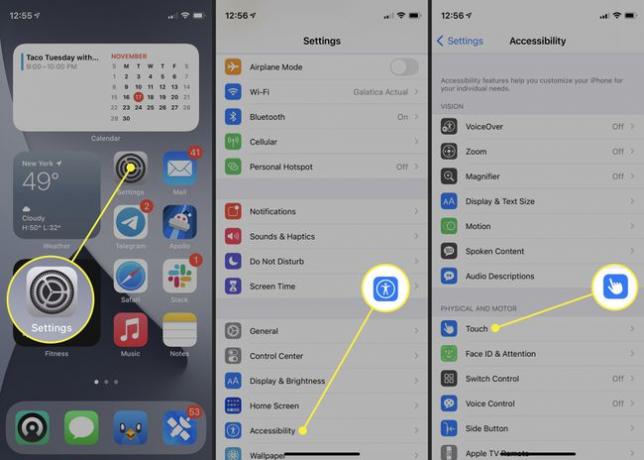
-
の中に 接する オプション、オプションのリストの一番下までスワイプしてタップします バックタップ.
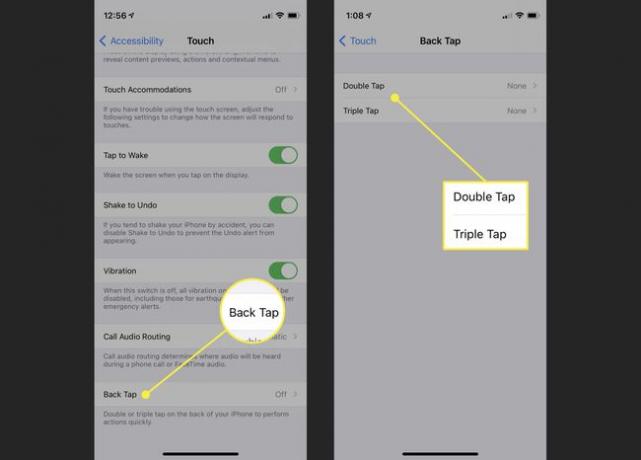
-
バックタップオプションが開きます。 タップ ダブルタップ スマートフォンの背面をダブルタップしたときにトリガーするオプションを選択します。 アクセシビリティオプションやスクロールジェスチャやショートカットオプションなど、利用可能なオプションの優れたリストがあります。
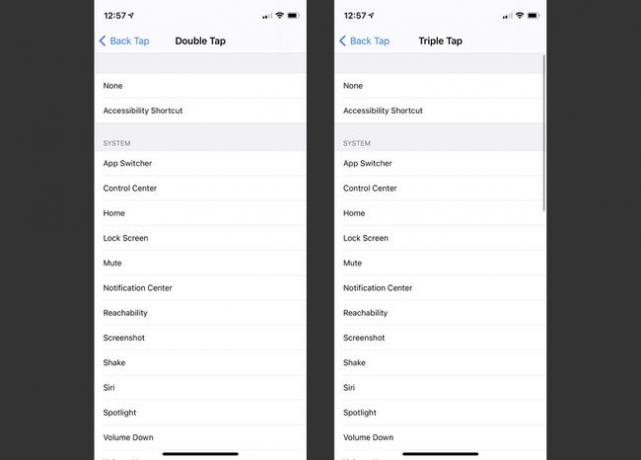
次に、をタップします トリプルタップ スマートフォンの背面を指でトリプルタップしたときに実行するアクションを選択します。
終了したら、に戻ることができます 家 画面が表示され、オプションが保存されます。
バックタップトリガーは何ができますか?
バックタップは単純なジェスチャーのように聞こえますよね? ですが、最も頻繁に使用するアプリや機能をすぐに利用できる強力なツールでもあります。
たとえば、携帯電話の背面をダブルタップしたときに、バックタップを有効にしてカメラを開くことができます。 または、トリプルタップしたときにスクリーンショットを撮る。
それらが頻繁に使用しないオプションである場合でも、心配する必要はありません。 あなたもすることができます ショートカットを有効にする バックタップを使用すると、ショートカットを作成できるものなら何でも、電話の背面をダブルタップまたはトリプルタップしてトリガーできます。
たとえば、自宅のAirPlayスピーカーに接続してダブルタップに割り当てることができるショートカットを作成できます。 次に音楽を聴いていて、それをそのスピーカーに送信したいときは、電話の背面をダブルタップするだけです。
バックタップはケースで機能しますか?
はい。 十分な力でタップしていることを確認する必要がありますが、この機能は機能します。
キーは、電話の背面をしっかりと叩いているように見えます。 ケースが厚すぎない場合は、しっかりとタップすると、電話内のセンサーとハードウェアがトリガーされます。 一部のユーザーは、ダブルタップがトリプルタップよりもうまく機能すると報告しているので、それを試して、どちらかまたは両方がうまく機能するかどうかを確認してください。
